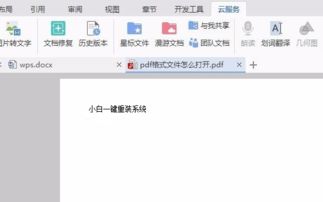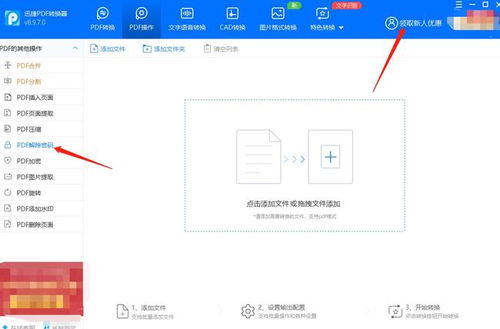PDF文件拆分技巧:轻松实现文档分割
在日常生活中,PDF文件因其跨平台、不易被篡改的特性,常被用于保存和分享重要文档。然而,面对一个庞大的PDF文件,有时我们只需要其中的一部分内容,或者需要将内容分门别类地保存。这时候,拆分PDF文件就显得尤为重要。本文将详细介绍如何拆分PDF文件,包括使用专业软件、在线工具、命令行操作等多种方法,以满足不同用户的需求。

一、使用专业软件进行PDF拆分
1. 汇帮PDF转换器
汇帮PDF转换器是一款功能全面的PDF处理工具,支持PDF分割、合并、转换等多种操作。使用其进行PDF拆分的步骤如下:

1. 下载安装:首先,将汇帮PDF转换器下载并安装到电脑中。

2. 打开软件:双击打开软件,找到操作PDF文件的菜单。

3. 选择PDF分割:在操作PDF文件模块中,选择PDF分割功能,并添加需要分割的PDF文件。
4. 开始执行:点击右下角的“开始执行”按钮,稍等片刻后,桌面就会弹出已经分离出来的文件。
2. Foxit PDF Editor
Foxit PDF Editor是一款轻量级但功能强大的PDF编辑软件,支持对PDF文件进行各种编辑和分割操作。
1. 打开PDF文件:启动软件,打开需要分割的PDF文件。
2. 找到分割功能:在软件的功能菜单中,找到“页面管理”或“工具”等选项,通常可以找到“分割PDF”或类似功能的按钮。
3. 设置分割参数:在弹出的分割设置窗口中,根据需求选择分割方式,如按页数、按书签、按文件大小或手动选择页面范围。
4. 开始分割:设置好参数后,点击“确定”或“开始分割”按钮,软件将自动进行分割操作。
5. 保存文件:完成后,选择保存新文件的路径和命名规则,点击“保存”完成操作。
3. 金舟PDF编辑器
金舟PDF编辑器是一款适合Windows用户的PDF编辑工具,其拆分功能非常详细且易于操作。
1. 打开PDF文档:在金舟PDF编辑器中打开需要分割的PDF文档。
2. 选择拆分工具:在顶部工具栏中选择“文档”编辑选项,找到并点击“拆分文档”工具。
3. 设置拆分参数:根据需求设置拆分参数,如按页数、范围等进行拆分。
4. 保存文件:完成设置后,点击“确定”开始拆分,并保存拆分后的文件。
二、使用在线工具进行PDF拆分
对于没有安装专业软件的用户来说,在线PDF拆分工具是一个不错的选择。这些工具无需安装,只需在浏览器中上传PDF文件,即可进行分割操作。
1. 选择在线工具:在搜索引擎中输入“在线PDF拆分工具”,会出现众多选择。选择一个评价好、功能齐全的在线工具,打开其网站。
2. 上传PDF文件:在网站中找到“上传文件”或“选择文件”的按钮,点击后选择需要分割的PDF文件上传。部分网站可能支持从云端存储(如Google Drive、Dropbox)直接导入文件。
3. 设置分割参数:上传完成后,网站会提供分割选项供选择,如按页数、按大小或手动选择页面等。根据需求进行设置。
4. 开始分割:设置好参数后,点击“开始分割”或类似按钮。
5. 下载文件:分割完成后,网站会提供下载链接,点击链接下载分割后的PDF文件。
三、使用命令行工具进行PDF拆分
对于熟悉命令行操作的用户来说,使用命令行工具拆分PDF文件是一个高效的选择。这些工具通常基于开源的PDF处理库,具有高度的灵活性和可定制性。
1. 选择并安装命令行工具:在网上搜索适用于PDF拆分的命令行工具,如pdftk,并下载和安装到本地计算机。
2. 打开命令行终端:根据操作系统打开命令行终端,如Windows的CMD或PowerShell,Linux的终端等。
3. 导航到PDF文件目录:使用命令行命令导航到包含PDF文件和命令行工具的目录。
4. 输入分割命令:根据工具的文档或帮助信息,输入相应的命令来拆分PDF文件。例如,使用pdftk的拆分命令:
```bash
pdftk input.pdf burst output output_page%d.pdf
```
该命令将input.pdf按页码拆分成多个文件,文件名以output_page开头,后跟页码(%d表示页码)。
5. 查看分割结果:在指定输出目录下查看拆分后的PDF文件。
四、其他PDF拆分工具
除了上述方法外,还有许多其他优秀的PDF拆分工具可供选择,如DRSPDF Splitter Software、SysInfoPDF Splitter Tool、ArysonPDF Splitter Software、MacSonikPDF Splitter Tool等。这些工具通常提供了丰富的分割选项,如按文件大小、范围、页码等进行分割,并支持同时处理多个PDF文件。用户可以根据自己的需求选择合适的工具进行操作。
五、注意事项
1. 备份原始文件:在进行任何拆分操作之前,务必备份原始PDF文件以防止数据丢失。
2. 检查拆分结果:拆分完成后,务必检查每个拆分后的PDF文件以确保内容完整且格式正确。
3. 保护隐私和安全:当使用在线工具时,请确保选择信誉良好的网站并注意保护个人隐私和文件安全。如果文件包含敏感信息,建议避免使用在线工具进行拆分。
4. 考虑文件大小:如果按文件大小拆分PDF文件,建议先尝试拆分几页以了解生成的文件大小是否符合需求。
通过以上介绍,相信您已经掌握了多种拆分PDF文件的方法。无论是使用专业软件、在线工具还是命令行操作,都能轻松实现PDF文件的拆分需求。希望这些方法能帮助您更好地管理和使用PDF文件。
- 上一篇: 轻松掌握!如何查询中通快递单号?
- 下一篇: 如何为微信表情添加小辫子
-
 轻松实现PDF到Word的转换技巧资讯攻略11-13
轻松实现PDF到Word的转换技巧资讯攻略11-13 -
 怎样把Word 2003文档转换成PDF格式?资讯攻略11-14
怎样把Word 2003文档转换成PDF格式?资讯攻略11-14 -
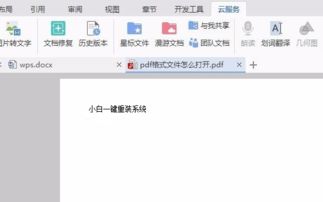 如何能够打开PDF格式的文件?资讯攻略11-17
如何能够打开PDF格式的文件?资讯攻略11-17 -
 轻松学会:将文件扫描转换成Word文档的方法资讯攻略11-27
轻松学会:将文件扫描转换成Word文档的方法资讯攻略11-27 -
 掌握轻松编辑PDF文件的技巧!资讯攻略11-25
掌握轻松编辑PDF文件的技巧!资讯攻略11-25 -
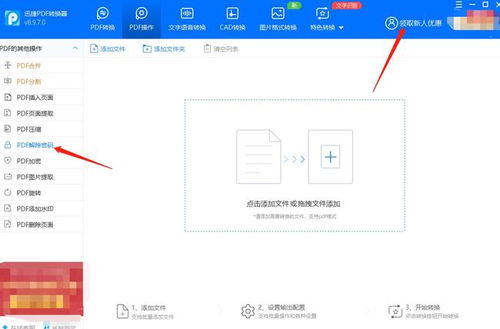 轻松解锁遗忘密码的PDF文件资讯攻略11-13
轻松解锁遗忘密码的PDF文件资讯攻略11-13